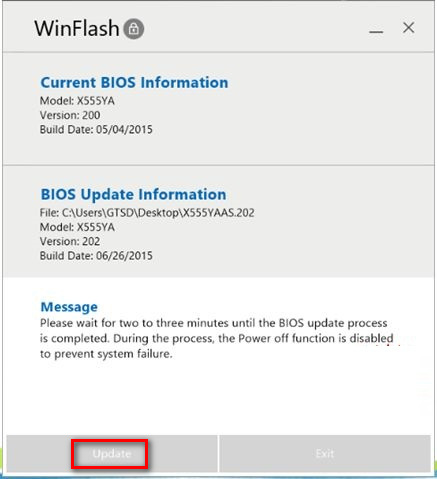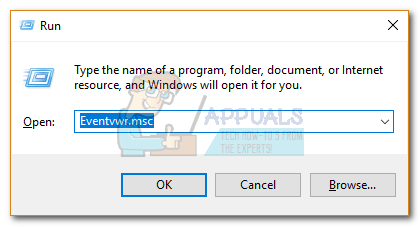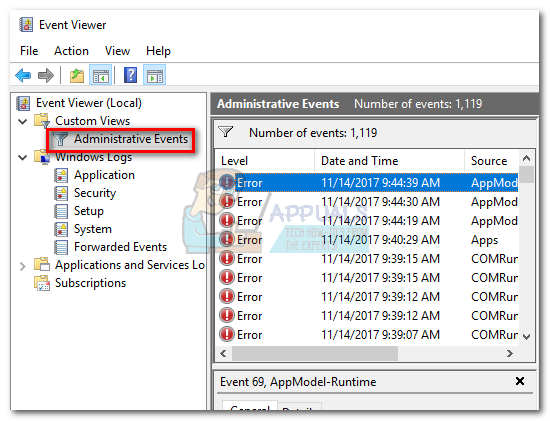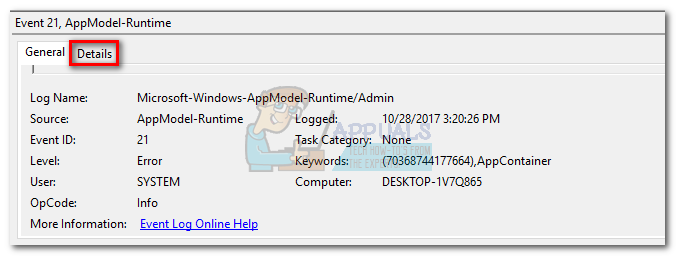اب جب ہم اسباب جانتے ہیں تو آئیے یہ دیکھیں کہ مسئلے کو حل کرنے کے لئے کیا کیا جاسکتا ہے۔ اس وقت تک ہر گائیڈ کی پیروی کریں جب تک کہ آپ کوئی حل تلاش نہ کریں جو آپ کے لئے کارآمد ہو۔
نوٹ: اگر آپ کے سسٹم میں اضافے سے پہلے ریڈ اسکرین کی خرابی ظاہر ہوجاتی ہے تو ، آپ ذیل میں سے کچھ طریقوں پر عمل نہیں کرسکتے ہیں۔ اگر ایسی بات ہے تو صرف پیروی کریں طریقہ 1 ، طریقہ 3 ، اور طریقہ 4۔
طریقہ 1: سیف موڈ میں بوٹ اپ
سیف موڈ میں بوٹ اپ کرنا پہلی منطقی بات ہے۔ سیف موڈ ہمیں زیادہ تر ڈیوائس ڈرائیوروں اور تھرڈ پارٹی سافٹ ویئر کے بغیر پی سی شروع کرنے کی سہولت فراہم کرے گا۔ ونڈوز کا یہ چھینٹا ہوا ورژن ہمیں یہ جاننے میں مدد کرسکتا ہے کہ اگر سافٹ ویئر یا ڈرائیور ریڈ اسکرین خرابی کی اصل وجہ ہے۔
ونڈوز کو سیف موڈ میں شروع کرنے کے ل the ، دبائیں F8 کلید جیسے ہی آپ کے کمپیوٹر پر چلتا ہے یا دوبارہ اسٹارٹ ہوتا ہے۔ ایک بار اعلی درجے کی بوٹ کے اختیارات مینو ظاہر ہوتا ہے ، پر جانے کیلئے تیر والے بٹنوں کا استعمال کریں نیٹ ورکنگ کے ساتھ سیف موڈ اور دبائیں داخل کریں۔

اگر آپ اپنے پی سی کو سیف موڈ میں شروع کرنے کے قابل ہیں تو ، براؤزنگ کرنے اور کچھ وسائل کی مانگ کی سرگرمیاں کرنے کی کوشش کریں۔ ان حالات کو دوبارہ بنانے کی کوشش کریں جن میں آپ کو پہلی بار سرخ اسکرین کی خرابی کا سامنا کرنا پڑا تھا۔
اگر سیف موڈ میں رہتے ہوئے غلطی ظاہر ہونے سے انکار کردیتی ہے تو ، آپ یہ سمجھنا شروع کر سکتے ہیں کہ یہ مسئلہ سافٹ ویئر یا ڈرائیور کی وجہ سے ہوا ہے۔ اس واقعہ میں ، غلطی ظاہر ہونے لگتے ہی آپ کے انسٹال سوفٹویئر کو انسٹال کرنا شروع کریں۔ نیز ، ان ڈرائیوروں کی واپسی پر بھی غور کریں جن کو آپ نے حال ہی میں اپ ڈیٹ کیا ہے۔ اگر آپ اس کی نشاندہی نہیں کرسکتے ہیں تو ، یقینی بات یہ ہوگی کہ آپ اپنے ونڈوز ورژن کو دوبارہ انسٹال کریں یا اس کی مرمت کریں۔
اگر آپ سیف موڈ میں رہتے ہوئے اس مسئلے کا سامنا کرتے ہیں تو ، اس بات کا بہت زیادہ امکان ہے کہ ہارڈ ویئر کے اجزاء کو تبدیل کیے بغیر آپ کا مسئلہ حل نہیں کیا جاسکتا ہے۔ تاہم ، آپ اب بھی اپنے BIOS / UEFI کو اپ ڈیٹ کرنے کی کوشش کر سکتے ہیں ( طریقہ 2 ) اور آپ کے کمپیوٹر پر موجود کسی بھی گھڑی کو دور کریں ( طریقہ 3 ). اس صورتحال میں ایک اور ممکنہ حل ہے طریقہ 4۔
طریقہ 2: اپنے BIOS یا UEFI کو اپ ڈیٹ کریں
اگر آپ کے پاس کافی حد تک نیا مدر بورڈ ہے تو ، آپ کے BIOS مینو کو پہلے سے ہی نئے کے ساتھ تبدیل کیا جاسکتا ہے یونیفائیڈ ایکسٹینسیبل فرم ویئر انٹرفیس (UEFI) . اگر آپ نے اپنے BIOS / UEFI کو تازہ ترین ورژن میں اپ ڈیٹ نہیں کیا ہے تو شاید آپ کا گرافکس کارڈ مدر بورڈ کے ساتھ اچھا کھیل نہ سکے۔ RSOD کی خرابی ان صارفین کے لئے کافی عام ہے جنہوں نے حال ہی میں ضروری مدر بورڈ کو اپ ڈیٹ کیے بغیر کسی نئے GPU کارڈ میں اپ گریڈ کیا ہے۔
ایک اور امکان یہ ہے کہ آپ کا جی پی یو کارڈ پہلے سے موجود حالت میں مبتلا ہے جسے مدر بورڈ اپ ڈیٹ کے ساتھ طے کیا گیا تھا۔ کچھ سال پہلے ، مجھے AMD R9 کارڈز کے ایک پورے بیچ کے بارے میں پڑھنا یاد ہے جس نے پرانی BIOS ورژن میں RSOD غلطیاں ظاہر کیں۔ کسی بھی طرح سے ، اپنے BIOS UEFI ڈرائیور کو اپ ڈیٹ کرنا شروع کرنے کے لئے اچھی جگہ ہے۔
انتباہ : یہ بات ذہن میں رکھیں کہ اپنے BIOS / UEFI کو اپ ڈیٹ کرنا ایک ایسا نازک عمل ہے جو اگر غلط طریقے سے کیا گیا تو آپ کے کمپیوٹر کو اینٹ بجا سکتا ہے۔ اگر آپ نے پہلے نہیں کیا ہے تو ، مناسب رہنمائی کے بغیر کوشش نہ کریں۔
چونکہ تقریبا all سبھی مینوفیکچررز کے پاس ملکیتی ریفلیشنگ ٹکنالوجی موجود ہے ، لہذا ہم واقعتا you آپ کو ایک قطعی ہدایت نامہ فراہم نہیں کرسکتے ہیں۔ چیزوں کو آسان بنانے کے ل below ، نیچے آپ کے پاس کچھ اقدامات ہیں جو آپ کو صحیح سمت کی طرف راغب کریں گے:
- اس بات کو یقینی بنائیں کہ آپ کے لیپ ٹاپ میں کافی بیٹری موجود ہے۔ اگر آپ ڈیسک ٹاپ پر ہیں تو ، اسے مستحکم چارجنگ پوائنٹ سے مربوط کریں۔
- اپنے لیپ ٹاپ / مدر بورڈ (ڈیسک ٹاپ پر) مینوفیکچر کے آفیشل ویب پیج پر جائیں اور اپنے مخصوص ماڈل کی تلاش کریں۔ پھر ڈاؤن لوڈ سیکشن پر جائیں اور بائیو اپ ڈیٹ فائل ڈاؤن لوڈ کریں۔
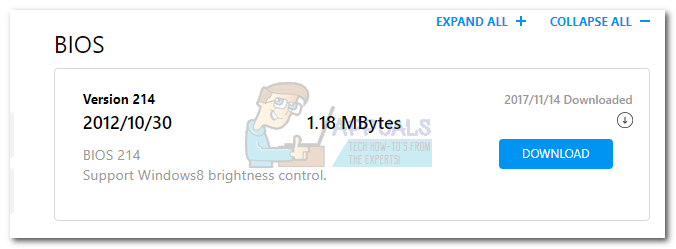
- یا تو اپ ڈیٹ فائل کھولیں جو آپ نے براہ راست ڈاؤن لوڈ کی ہے یا اسے کھولنے کے لئے ملکیتی سافٹ ویئر استعمال کریں۔ کچھ مینوفیکچررز اپنی BIOS / UEFI اپ ڈیٹ کو ایک قابل عمل میں پیک کرنے کو ترجیح دیتے ہیں جبکہ دوسرے WinFlash یا EZ فلیش جیسے سرشار سافٹ ویئر استعمال کرتے ہیں۔ لیکن جیسا کہ میں نے کہا ہے ، یہ سب آپ کے کارخانہ دار پر منحصر ہے۔
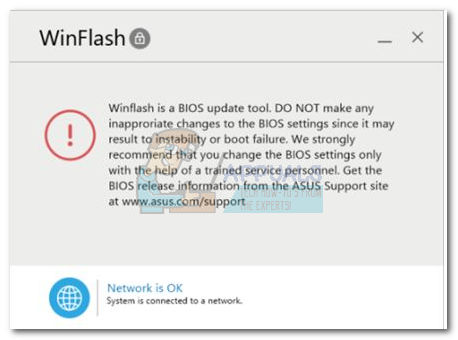 نوٹ: اگر آپ کو یقین نہیں ہے کہ فائل کو کیسے کھولنا ہے تو ، ڈویلپر کی ویب سائٹ پر موجود دستاویزات کی پیروی کریں۔
نوٹ: اگر آپ کو یقین نہیں ہے کہ فائل کو کیسے کھولنا ہے تو ، ڈویلپر کی ویب سائٹ پر موجود دستاویزات کی پیروی کریں۔ - اپنے ڈرائیور کو اپ ڈیٹ کرنے کے لئے آن اسکرین ہدایات پر عمل کریں۔
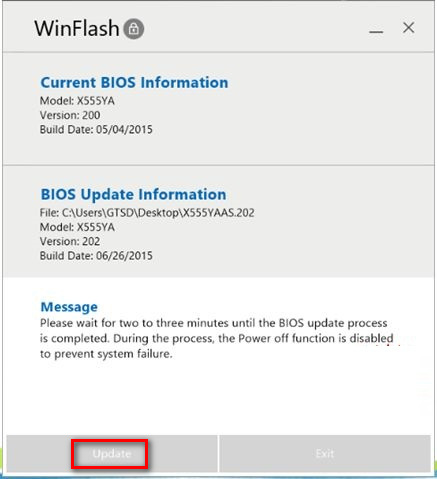
- جب اپ ڈیٹ جاری ہے تو اپنے آلے کو بجلی سے بند نہ کریں۔ آپ اپنے پی سی کو بریک کرنے کا خطرہ چلاتے ہیں۔
طریقہ 3: اپنے اجزاء سے اوورکلکنگ کو ہٹا دیں
اوورکلکنگ کچھ منٹ میں آپ ایسا نہیں کرتے ہیں۔ کامل توازن برقرار رکھنے کے ل It اس میں مستقل مزاج اور ٹنکرنگ کی ضرورت ہوتی ہے۔ لیکن یہاں تک کہ اگر آپ کوئی قدم نہیں چھوڑتے ہیں تو ، آپ پھر بھی عدم استحکام کا سبب بن سکتے ہیں جس کی وجہ سے ریڈ اسکرین خرابی پیدا ہوسکتی ہے۔
اگر آپ کا سسٹم چکرا ہوا ہے اور تھرمل شٹ ڈاؤن کرنے سے پہلے یہ آر ایس او ڈی کی غلطی کو مختصر طور پر دکھاتا ہے تو ، آپ کو اپنی اوور کلاک کو یقینی طور پر ختم کرنا چاہئے۔ مجرموں کی فہرست سے اوورکلک کو ختم کرنے کے ل your ، اپنے BIOS / UEFI مینو پر واپس جائیں اور تمام ترتیبات کو ڈیفالٹ پر ری سیٹ کریں۔ اس کے بعد ، اپنے کمپیوٹر کو عام طور پر استعمال کریں اور دیکھیں کہ ریڈ اسکرین واپس آرہی ہے یا نہیں۔ اگر ایسا نہیں ہوتا ہے تو ، اگلی بار جب آپ اہم اجزاء کو زیادہ سے زیادہ گھماتے ہیں تو کم تعدد کے ساتھ کام کرنے پر غور کریں۔
طریقہ 4: یقینی بنائیں کہ آپ کی بجلی کی فراہمی کافی بجلی مہیا کرسکتی ہے
اگر آپ کھیل کھیلتے ہوئے یا کسی اور وسائل کی مانگ کی سرگرمی کرتے ہوئے سرخ اسکرین کی خرابیوں کا سامنا کررہے ہیں تو ، یہ مکمل طور پر ممکن ہے کہ آپ کی بجلی کی فراہمی کلیدی اجزاء کو خاطر خواہ بجلی فراہم کرنے سے قاصر ہو۔ اگر آپ نے بغیر کسی نتیجے کے اوپر کی اصلاحات کی کوشش کی تو آئیے ، فہرست سے دور بجلی کی ناکافی فراہمی کو عبور کریں۔
نیا نظریہ ماخذ خریدے بغیر اس نظریہ کی توثیق کرنے کا ایک تیز طریقہ یہ ہے کہ معاملہ کھولیں اور ان اجزاء سے بجلی کیبل انپلگ کریں جس کی آپ کو ضرورت نہیں ہے۔ DVD ڈرائیو یا ثانوی HDD سے طاقت کاٹنے پر غور کریں۔ ان کو ہٹانے کے بعد ، دباؤ والی سرگرمیوں کو دہرائیں اور دیکھیں کہ آیا RSOD کی غلطی دہراتی ہے۔ اگر خرابی ختم ہوگئی ہے تو آگے بڑھیں اور بجلی کی بڑی فراہمی خریدیں۔
طریقہ 5: ہارڈ ویئر میں خرابی کی تحقیقات کر رہا ہے
اگر آپ بغیر کسی نتیجے کے پہنچے ہیں تو ، یہ بات یقینی طور پر یقینی ہے کہ آپ کو کچھ ہارڈ ویئر کو تبدیل کرنے کی ضرورت ہوگی۔ جیسا کہ تمام چیزوں کی طرح ، ہارڈ ویئر کے اجزاء عمر اور کم اور کم موثر ہوجائیں گے۔ اگرچہ ہارڈ ویئر کی ناکامی آر ایس او ڈی کی غلطی کی پہلی وجہ ہے ، اس کے غلط عوامل کی تشخیص مشکل ہوسکتی ہے۔
تاہم ، آپ استعمال کرسکتے ہیں وقوعہ کا شاہد اپنی غلطی سے کریش رپورٹ کی تحقیقات کرنا۔ اس کے طریقہ کار کے بارے میں ایک فوری ہدایت نامہ یہ ہے:
- دبائیں ونڈوز کی + R اور ٹائپ کریں واقعہ وی ڈاٹ ایم ایس سی . کھولنے کے لئے enter دبائیں وقوعہ کا شاہد .
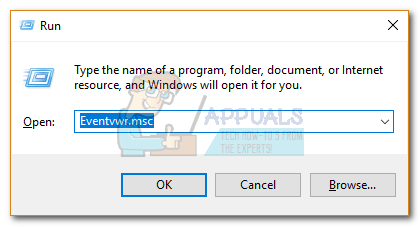
- بائیں کالم میں ، پر کلک کریں کسٹم مناظر ، پھر ڈبل کلک کریں انتظامی واقعات دائیں طرف فہرست آباد کرنا۔
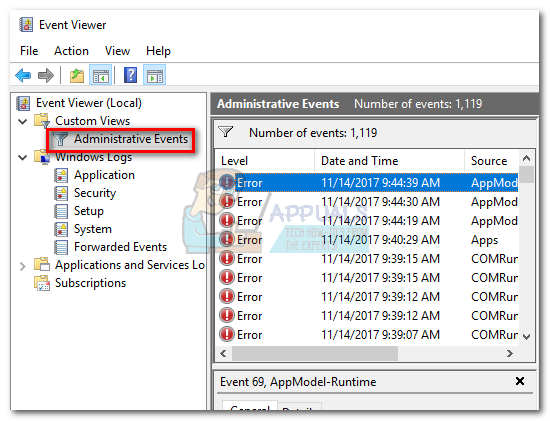
- RSOD غلطی کی شناخت کریں اور اسے منتخب کرنے کے لئے اس پر کلک کریں۔ منتخب کردہ غلطی کے ساتھ ، نیچے جائیں جنرل ٹیب اور غلطی کی چھان بین کریں۔ آپ یا تو غلطی کے پیغام کو کاپی کرسکتے ہیں اور مزید معلومات کے ل online آن لائن تلاش کرسکتے ہیں یا پر کلک کرسکتے ہیں تفصیلات اور خرابی ہوئی اس آلہ کا نام تلاش کریں۔
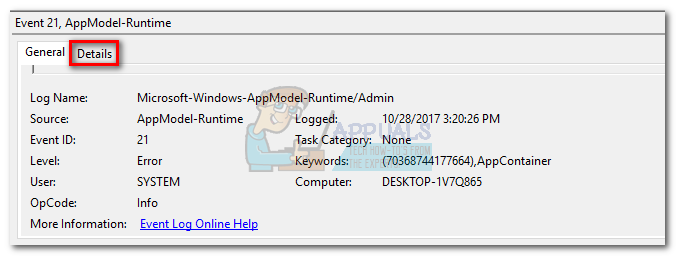
- ایک بار جب آپ نے خرابی ہارڈویئر کی نشاندہی کی تو کوشش کریں ڈرائیوروں کو اپ ڈیٹ کرنا . اگر یہ کام نہیں کرتا ہے تو ، متبادل پر غور کریں یا مزید تفتیش کے لئے کسی ٹیکنیشن کے پاس جائیں۔
نتیجہ اخذ کرنا
ہم یقینی طور پر امید کرتے ہیں کہ مندرجہ بالا فکسس میں سے ایک نے آپ کو اس کو دور کرنے میں مدد کی غلطی کا پیغام . اگرچہ ہم نے موت کی خرابی کی سرخ اسکرین کی سب سے عام وجوہات کی وضاحت کی ہے ، لیکن آپ کی صورتحال بالکل مختلف ہوسکتی ہے۔ اگر مذکورہ بالا طریقوں میں سے کوئی بھی کام نہیں کرتا ہے تو ، صاف ونڈوز انسٹال کریں اور بہترین کی امید کریں۔ اگر یہ کام نہیں کرتا ہے تو ، ہارڈ ویئر کی تفصیلی تفتیش کے لئے اپنے کمپیوٹر کو بھیجیں۔
6 منٹ پڑھا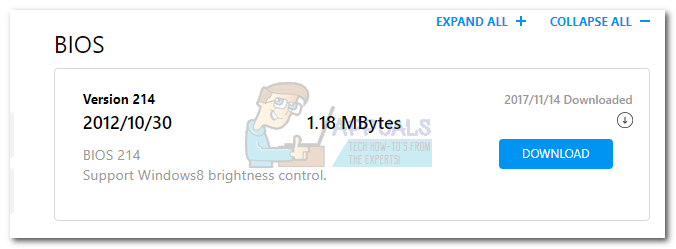
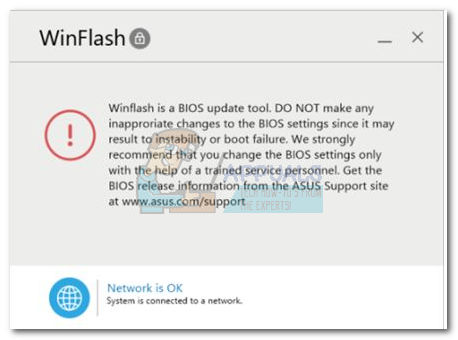 نوٹ: اگر آپ کو یقین نہیں ہے کہ فائل کو کیسے کھولنا ہے تو ، ڈویلپر کی ویب سائٹ پر موجود دستاویزات کی پیروی کریں۔
نوٹ: اگر آپ کو یقین نہیں ہے کہ فائل کو کیسے کھولنا ہے تو ، ڈویلپر کی ویب سائٹ پر موجود دستاویزات کی پیروی کریں۔